Если приобрели новый телефон, не обязательно начинать жизнь с чистого листа. Не нужно вручную переписывать контакты или передавать приложения по блютузу – это всё прошлый век. Сейчас на смену старым технологиям пришли новые: облачные хранилища, синхронизации данных с аккаунтом гугл почты, экспорт на карту памяти и т.д. Со всем этим «добром» можно быстро переехать на новое устройство.
Если понадобилось перенести Инстаграм полностью с одного телефона на другой, не переживайте. Это происходит так же просто: процедура не требует каких-либо усилий и профессиональной подготовки. Если ещё не знаете, как это сделать, то уделите нам 5 минут. Здесь найдёте подробную инструкцию о том, как перекинуть данные социальной сети на новый гаджет.
Как сохранить данные Инстаграм для переноса на другой телефон

Если произошла смена старого телефона на новый, не забудьте переместить с собой сохранённые данные аккаунта Инстаграм. Это могут быть:
- пароли и логины;
- история поиска;
- миниатюры изображений;
- архив публикаций;
- прочий кэш.
Это получится сделать при помощи облачных хранилищ или SD-карты. К облачным хранилищам можно отнести: встроенные (к примеру, MiCloud на Xiaomi) или сторонние (Google Диск или Яндекс Диск) с лимитированным бесплатным «местом» в 5 или 10 Гб.
Помимо прочего, немаловажным является перенос контактов для синхронизации их с профилем в Инсте. Для этого понадобится использовать опции SIM-карты.
Так как каждый способ заслуживает отдельного внимания, рассмотрим их по очереди.
Через облачное хранилище
Чтобы воспользоваться сторонним облаком понадобится:
- Зайти в Маркет на телефоне.
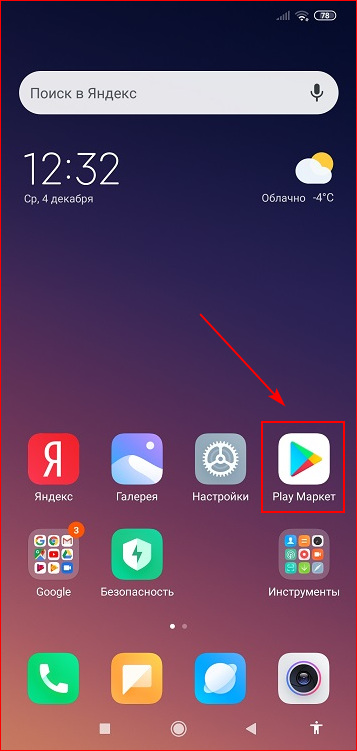
- Ввести в поисковой строке запрос «Яндекс Диск» и установить подходящую утилиту.
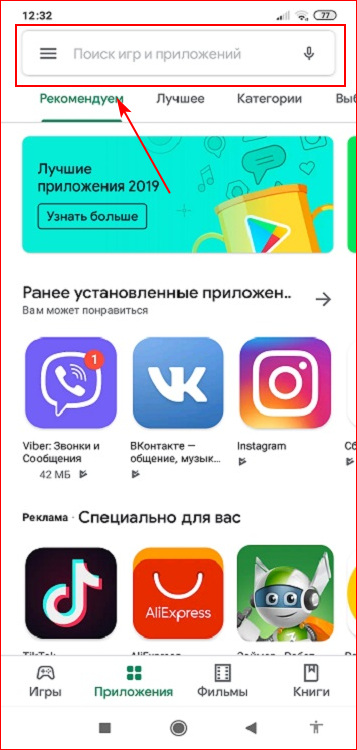
- Запустить её.
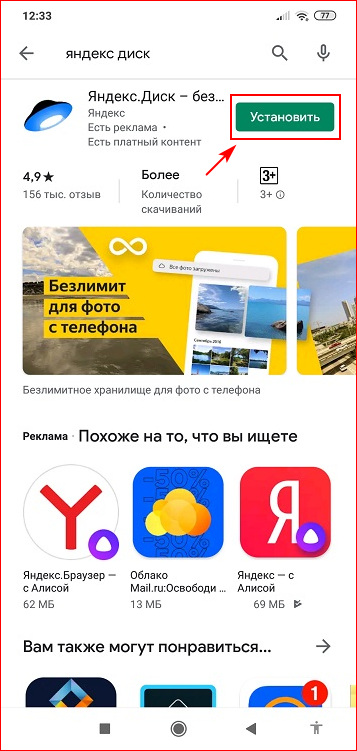
- Авторизоваться на учётной записи @yandex.ru, если она не вошла в систему автоматически.
- Зайти во вкладку «Файлы» и тапнуть на «плюсик».
- Загрузить папки с названием «Instagram» в хранилище.
- Скачать такое же приложение на другом телефоне.
- Авторизоваться на той же почте.
- Сохранить файлы на устройство.
Если имеется встроенное хранилище (MiCloud), то ничего качать не придётся. Работать с ним нужно следующим образом:
- Разблокируйте экран своего гаджета и тапните по ярлыку «Настройки».
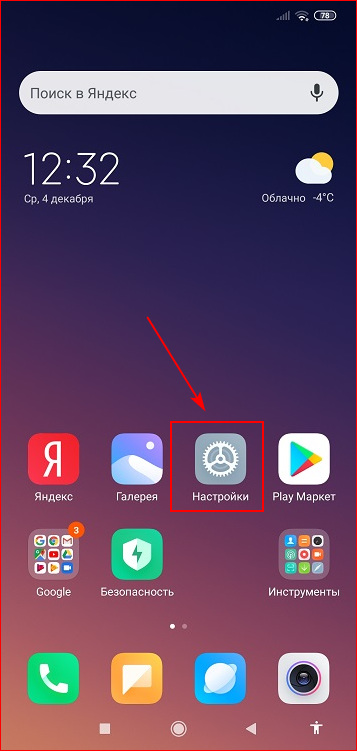
- Прокрутите страницу вниз и найдите колонку «Аккаунты».
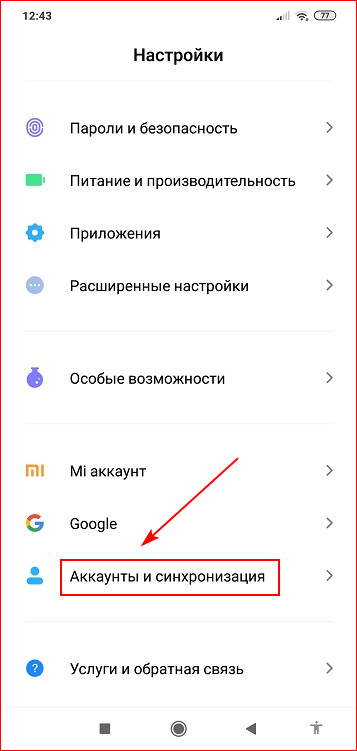
- Выберите раздел «Синхронизация» и опцию «Mi Cloud».
- Кликните «Включить».
- Выберите объекты для синхронизации.
- Сохраните изменения.
- Возьмите в руки другой смартфон и авторизуйтесь на данной Mi учётке.
- Перенесите данные на свой телефон.
Полезно знать. Кэш приложений может быть перенесен и через Гугл почту, которая используется в Play Market. Для этого в разделе настроек «Синхронизация» выберите вкладку «Google» и подтвердите резервирование.
Используя карту памяти
Если нет возможности воспользоваться «облаками», то действуйте «по-старинке» — скопируйте файлы через карту памяти. Для этого:
- Зайдите в файловую систему устройства.
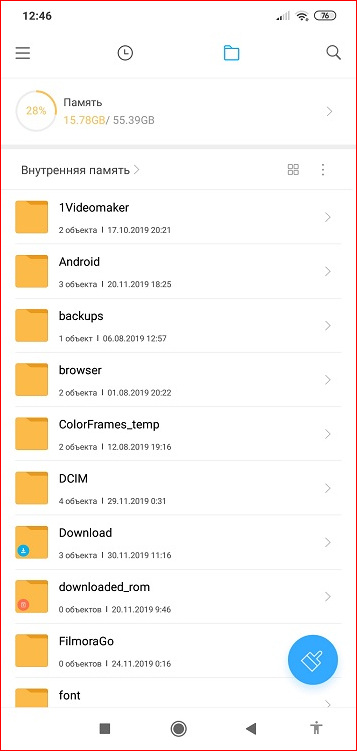
- Выделите папки, которые нужно перекинуть на SD.
- Щёлкните на кнопку меню и нажмите «Переместить».
- Выберите путь сохранения.
- Подтвердите.
Затем понадобится вынуть карту из одного смартфона и вставить её в специальный разъём другого, и таким же образом переместить объекты обратно на внутреннюю память.
Через сим-карту
Чтобы скопировать контакты из телефонной книги со старого гаджета необходимо воспользоваться функцией экспорта номеров на сим-карту. Это происходит следующим образом:
- Откройте адресную книгу и тапните на функциональную кнопку в правом верхнем углу экрана.
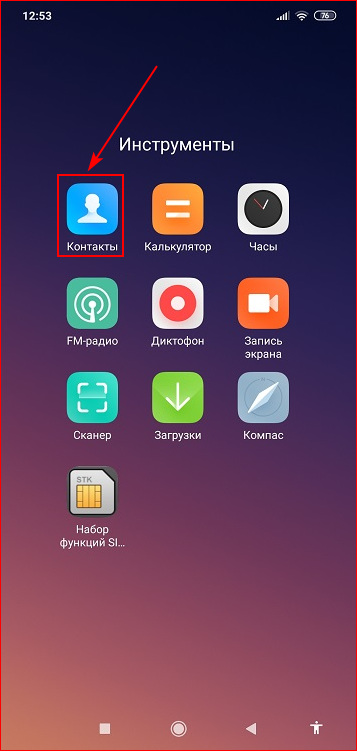
- Выберите опцию «Импорт и экспорт».
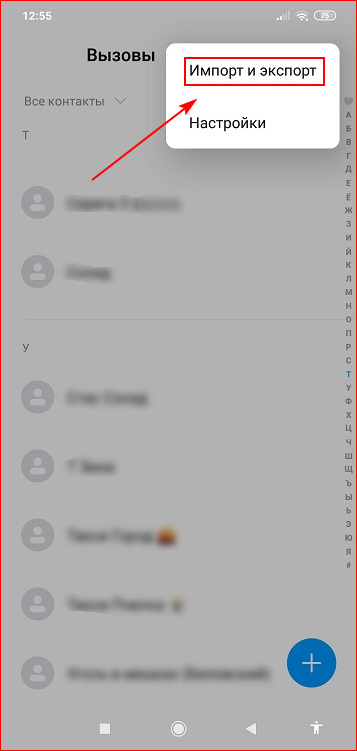
- Пролистайте вниз до колонки «Экспорт» и кликните по «Экспорт на Sim 1 или 2».
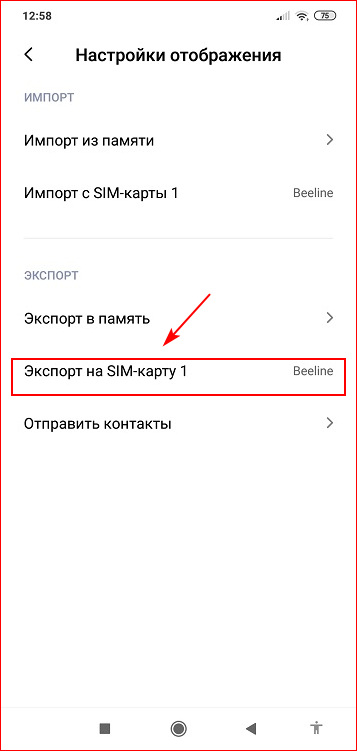
- Подтвердите своё решение и дождитесь окончания загрузки.
- Вставьте карту в другой смартфон и зайдите в «Контакты».
- Щёлкните «Импорт из Sim» и определитесь с местом сохранения.
- Нажмите «ОК».
Готово. Теперь можно снова включить синхронизацию в приложении Инстасети.
Перенос Инстаграма на новый телефон: пошаговое руководство

Если с данными всё понятно, то как перекинуть саму программу Инстаграм на другой телефон? Рассмотрим этот вопрос подробнее. А именно, как это сделать:
- с Android на Android;
- с iPhone на iPhone.
С Android на Android
После замены старого смартфона Андроид на новый переместить программу социальной сети со всеми фотками и постами внутри очень просто. Вам потребуется:
- Зайти в Google Маркет и авторизоваться на учётной записи @gmail. С недавнего времени можно выполнить вход и при помощи других почтовых сервисов.
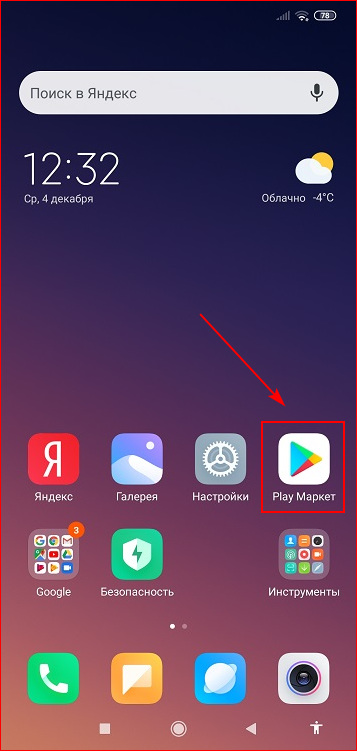
- Тапнуть по строке поиска и вписать «Instagram».
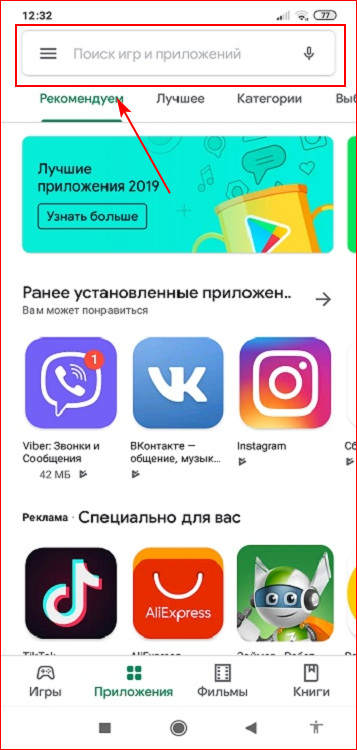
- Выбрать подходящее приложение и установить его на свой гаджет.
- Запустить его.
- Ввести логин (никнейм/мобильный номер/адрес электронного почтового ящика) и пароль.
После этого система попросит подтвердить новое устройство. Сделать это можно через SMS на привязанный номер или через письмо на указанный при регистрации email. Не стоит беспокоиться, эта разовая процедура нужна для того, чтобы уменьшить количество взломов учётных записей.
После авторизации все ваши публикации, лайки и комментарии появятся у вас на странице. Все они хранятся в облаке Инстаграма и дополнительно копировать их на другое устройство нет необходимости.
С iPhone на iPhone
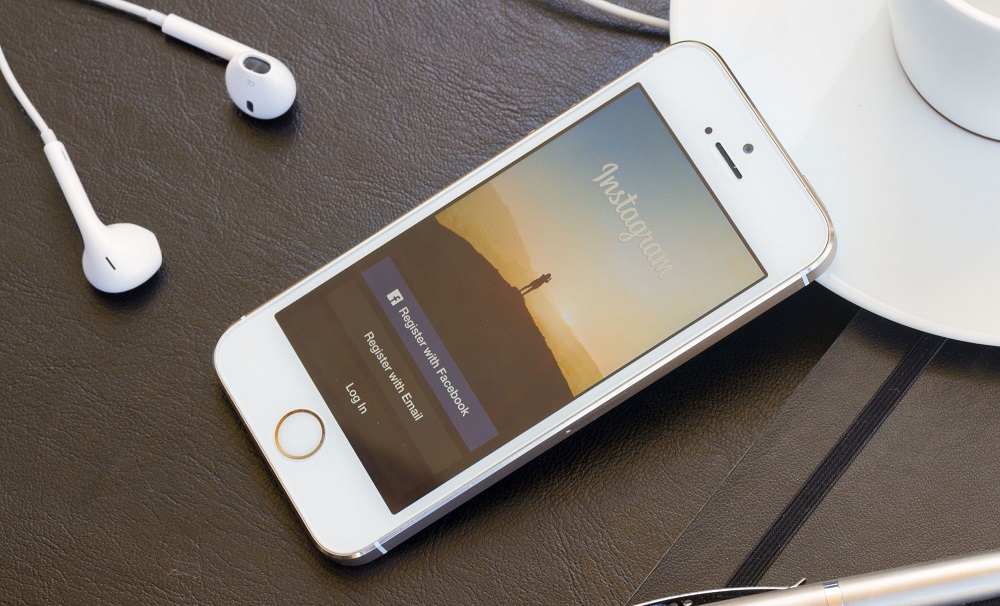
Чтобы скопировать Инсту с iOS на iOS потребуется выполнить аналогичный алгоритм действий, а именно:
- Запустить App Store.
- Скачать приложение соцсети.
- Авторизоваться. Это также можно сделать при помощи личной странички на Facebook.
- Подтвердить попытку входа.
На заметку. Если забыли имя пользователя и пароль, нажмите на опцию «Забыли учётные данные?». Письмо с восстановлением доступа будет отправлено на ваш email или телефон.
Можно ли открыть доступ к одному Инстаграм на двух телефонах
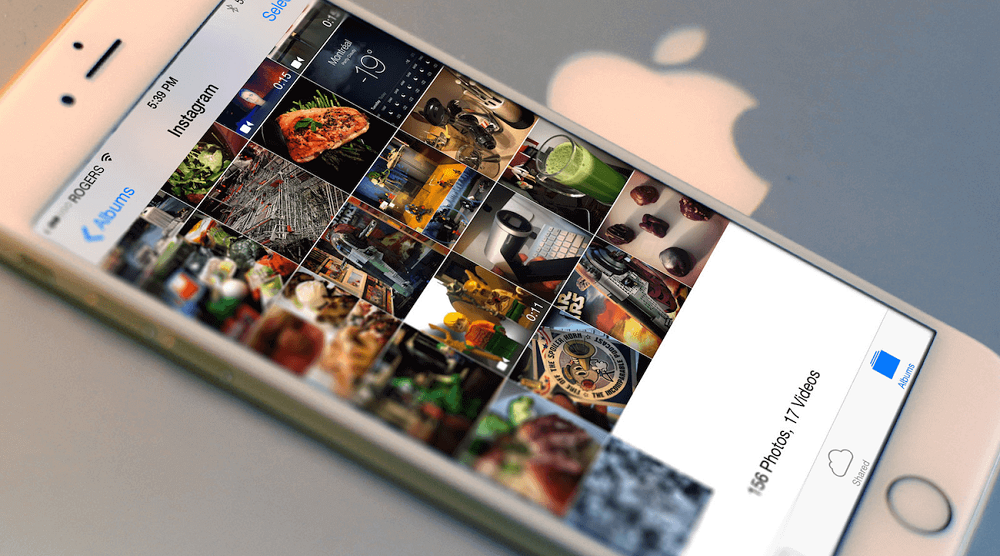
Подключить одну учётную запись к двум телефонам сразу возможно. Для этого при очередной авторизации кликните на кнопку «Это я» и действуйте, согласно пошаговой инструкции системы.
При таком использовании социальной сети не забывайте про некоторые нюансы:
- При каждом входе на учётную запись со второго устройства, сервис будет запрашивать подтверждение.
- При попытке авторизации с разных регионов или стран, Instagram может счесть это попыткой взлома и временно ограничить доступ к профилю.
- Нельзя превышать установленный лимит по лайкам, комментариям и подпискам. Иначе администрации наложит на вас временный бан.
Полезно знать. Временная блокировка длится от пары часов до 2 недель.
Возможные ошибки и потеря данных из Инстаграм при переносе на другой телефон
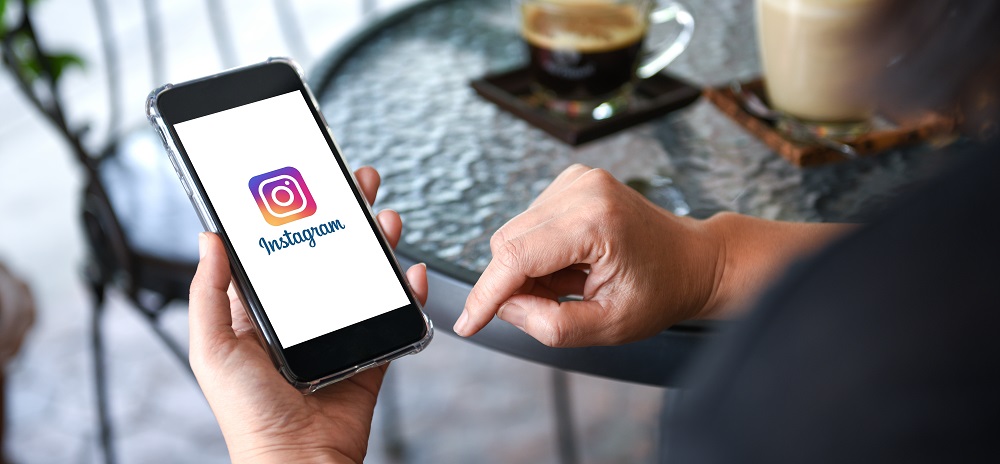
При переносе данных могут произойти различные сбои или ошибки. Например, следующие:
- Сведения были удалены с Гугл Диска, так как хранилище не использовалось более 3-ёх месяцев. Не медлите при сохранении файлов и качайте их с «облака» сразу.
- Нужные SMS и MMS не скопировались после экспорта контактов на SIM. Чтобы перекинуть данные объекты, недостаточно просто экспортировать контакты. Придётся отдельно качать стороннюю утилиту Backup & Restore и действовать по подсказкам сервиса.
- При распаковке зарезервированных файлов из хранилищ или из SD происходит ошибка. Скорее всего, у вас просто закончилась внутренняя память. Почистите телефон вручную или при помощи клинера (Clean Master).
Перенести Инстаграм с одного телефона на другой не так трудно, как кажется. Главное, не забывайте про основное правило: действовать необходимо последовательно. Сначала скопируйте контакты, затем папки, а после уже и само приложение и тогда у вас всё обязательно получится.
На чтение 5 мин Просмотров 2к.
Смена мобильного устройства неизбежно приведет к вопросу, как перенести Инстаграм с одного телефона на другой. От того, насколько быстро и просто пройдет этот процесс, зависит скорость возвращения в активным действиям в приложении. Рассмотрим тонкости такого переезда.
Содержание
- Сведения о пользователях хранятся удаленно
- Перенос кэш-файлов
- Обновление номера
- Использование электронной почты для сохранения
- Использование резервного копирования
- Доступ к аккаунту с двух экранов
- Видеообзор:
Сведения о пользователях хранятся удаленно
Именно этот факт спасает от излишней головной боли, когда дело касается смартфона. Благодаря такой организации облачного сервера, которая действует и в других социальных сетях, таких как Вконтакте, Фейсбук, Одноклассники и прочие, ранее загруженные медиа не пропадают при замене. Они закреплены за аккаунтом.
Получается, что для отображения уже размещенных публикаций, нужно выполнить следующие шаги:
- загрузить приложение из Google Play Market для гаджетов на Android или App Store при использовании iPhone на iOS;
- открыть программу;
- в обозначенные поля ввести логин и пароль от аккаунта;
- получить СМС-сообщение от службы безопасности и ввести указанный в нем код;
- наслаждаться публикациями в ленте.
При этом, как уже было отмечено, по мере прокрутки будут подгружаться ваши собственные медиа-файлы. Отсутствие проблем на новом мобильнике или планшете касается фотографий, подписок, сообщений, сторис, видео.
На заметку! Личная страница также может быть открыта через привязку в странице в Фейсбуке. Главное, помнить регистрационные параметры этой учетной записи.
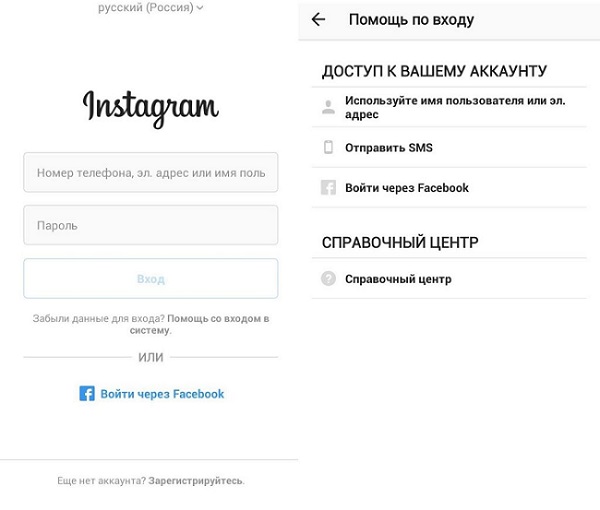
Перенос кэш-файлов
При выполнении операций по тому, как перенести инстаграм на новый телефон, проблем возникнуть не должно. Единственная сложность может возникнуть с кэш-файлами в памяти предыдущего гаджета. Обычно в оперативной памяти остаются и не сохраняются выдачи последних поисков, миниатюры для быстрого запуска и некоторые другие незначительные кусочки информации.
Чтобы сохранить эти сведения, придется перенести системную папку с временными файлами для Instagram с одного устройства на другое. Делается это через компьютер или способы прямой связи. Для яблочных решений все еще проще: AirDrop и iCloud помогут перенести даже самые незначительные объемы.
Обновление номера
Если в ходе смены гаджета произошла замена основного телефонного номера, рекомендуется обновить их в личном кабинете, чтобы иметь дополнительный вариант доступа к аккаунту. Для этого:
- в нижней панели найти круглое изображение аватарки (справа);
- найти раздел «Редактировать профиль» (он расположен сразу после подписок);
- найти поле с названием «Номер»;
- указать либо обновить данные для корректной работы;
- для подтверждения операции придет СМС-уведомление с кодом, который нужно будет вбить в специальное поле;
- подтвердить операцию.
Благодаря такой операции, непонятных моментов о том, как перенести инстаграм на другой телефон, станет еще меньше.
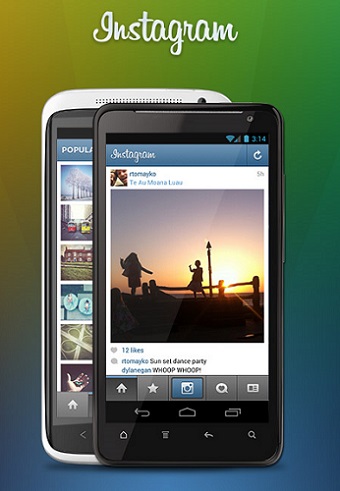
Использование электронной почты для сохранения
В социальной сети предусмотрено несколько вариантов восстановления всей сохраненной информации. Помимо логина и пароля, номера у сотового оператора и привязки к другим ресурсам, есть возможность использовать электронную почту для фиксации и последующего перемещения системных настроек.
Делается это в следующем порядке:
- зайти в раздел основных настроек;
- выбрать пункт «Безопасность»;
- найти операцию «Скачивание данных»;
- в диалоговом окне ввести актуальный адрес электронной почты, куда будут направлены системные файлы.
При последующих действиях по тому, как перенести инстаграм с одного телефона на другой, файл из e-mail сообщения нужно будет просто сохранить в системной папке.
Также читайте: Как убрать отметку на фото в Инстаграме: способы и порядок действий
Использование резервного копирования
Ранее описаны способы восстановления доступа при условии ручного ввода логика и пароля от аккаунта. Чтобы не вводить даже эти данные, а сразу получить их на новом гаджете, придется воспользоваться сервисом синхронизации. Фактически это копия всей системы, со всеми приложениями и кодами к ним. Для удобства лучше хранить этот цифровой образ в Google Account, чтобы обеспечить беспрепятственное использование в любой ситуации. Единственное, что нужно будет знать, это регистрационные данные записи в Гугле.
Создать образ на Андроиде можно выполнив последовательность шагов:
- зайти в раздел «Настройки»;
- в не выбрать пункт с параметрами;
- найти опцию «Резервное копирование»;
- установить «Копия и восстановление через Гугл»;
- включить функцию.
Некоторые производители еще больше облегчают жизнь пользователей дополняя ее встроенной функцией трансфера данных. Примеры утилит:
- Transfer Mobile,
- Phone Clone,
- iCloud,
- Move (поможет перенести и синхронизировать файлы между Android и iOS).
Таким образом, по опции, как перенести инстаграм с одного телефона на другой, предлагается много решений, которые не позволят потеряться данным.
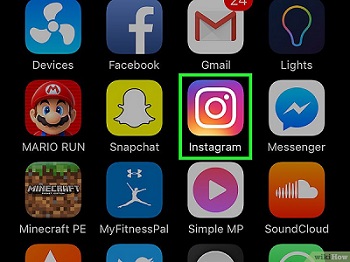
Доступ к аккаунту с двух экранов
Помимо полноценного «переезда» возможно организовать использования аккаунта в Instagram сразу на два или более аналогов. Это реализовано через стандартное подключение профиля. Процесс входа не отличается от обычной процедуры, просто это осуществляется на нескольких смартфонах одновременно.
При этом следует учесть, что процедура того, как зайти в инстаграм с другого телефона, имеет ряд ограничений по функционалу:
- активное использование ленты личного кабинета лучше не проводить с других устройств параллельно, так как могут пойти системные сбои из-за рассинхрона и нагрузки на сервер;
- лимит на активность распространяется на все гаджеты одновременно (это касается лайков, комментарием и сообщений в директе);
- геолокация входов также может нанести урон быстродействию, если будет осуществляться из разных точек мира с небольшим интервалом (это связано с дополнительной проверкой данных пользователя, что связано с необходимостью повторного подтверждения валидности операций через проверочный код).
На заметку! Официальный Инстаграм можно перевезти на другое «место жительства» через SD-карту. Для этого системные папки должны быть сохранены на извлекаемой памяти, после чего она физически вставляется в новый аппарат.
Видеообзор:
Все полезное о Инстаграм — instagramer.info
Официальный сайт — www.instagram.com
Чтобы перенести профиль Инстаграма с одного телефона на другой — не нужны сторонние приложения. Достаточно скачать официальный Instagram из Play Market или AppStore.
Содержание
- Нюансы переноса с Android на Android
- Как перенести Инстаграм с iOS на iOS
- Какие данные не перенесутся и почему
Перенести данные с одного смартфона на другой не составит труда, если указать параметры синхронизации. Для Инстаграма не нужны дополнительные программы — подключение происходит после авторизации в приложении.
Для этого необходимо:
- Скачать официальное приложение на новый телефон при помощи Google Play.
- После установки — открыть.

- Ввести личные данные в виде логина и пароля.
- Нажать на кнопку «Вход».
После — дождаться SMS-уведомления с кодом безопасности, который вводится в специальное окно. В некоторых случаях потребуется подтверждение нового телефона или локации, которая отличается от геолокации при регистрации.
Также в профиль можно зайти при помощи личного аккаунта Facebook. Для этого необходимо нажать на поле «Войти через Facebook», расположенное под формой ввода логина и пароля.
Так как личная информация хранится на облачных серверах, данные аккаунта, включая подписки, сохраненные фотографии и сообщения автоматически перейдут на новое устройство.
Как перенести Инстаграм с iOS на iOS
Несмотря на существенные различия в операционных системах, перенести Инстаграм на новый телефон от компании Apple можно при помощи аналогичных действий, описанных для Android устройств.
Для этого нужно:
- Установить официальное приложение Instagram при помощи магазина контента.
- Ввести номер телефона и пароль.
- Нажать на кнопку «Вход».
- Как и в случае с ОС Андроид, здесь также доступна авторизация при помощи профиля в социальной сети Facebook.
Перенос завершается посредством вводом кода, отправленного с помощью SMS-сообщения и подтверждения новой геолокации. Если при регистрации была указана электронная почта, сгенерированный пароль придет на нее.
Какие данные не перенесутся и почему
Перенести аккаунт Инстаграм на другой телефон можно без каких-либо проблем. Проблема касается кэш-файлов, которые сохраняются в памяти устройства и не могут быть перенесены вместе с авторизацией. Сюда же относится история поисковых запросов, миниатюры контента для более быстрой загрузки и многие другие мелочи.
Для этого необходимо резервное копирование или просто перенос папки с временными файлами Instagram на другое устройство. В случае с iOS, сделать это можно при помощи сторонних сервисов, использующих технологию AirDrop или встроенной функцией iCloud.
Также перед сменой устройства без сохранения SIM, необходимо изменить номер телефона на новый. Для этого следует:
- Нажать на круглую аватарку в нижней части приложения.
- Выбрать раздел «Редактировать профиль», расположенный под подписками.
- Прокрутить вниз и нажать на окно «Номер телефона».

- Указать новый номер и подтвердить изменение.
- Дождаться SMS-уведомления.
Также доступен перенос данных через электронную почту. Для этого следует нажать на раздел «Скачивание данных», который находится в разделе «Безопасность» основных настроек приложения.
На чтение 4 мин. Опубликовано 11.12.2020 Обновлено 11.12.2020
Перенести Инстаграм на новое устройство достаточно через подключение своего аккаунта. Данные, как переписки, размещенные фотографии и Сторис будут перенесены.
Содержание
- Как перенести Инстаграм на новое устройство Android
- Передать файл в виде APK
- Подключение второго аккаунта в Инстаграм
- Версия для iOS: перенос с Айфона на Айфон
- Как перенести Инстаграм с Android на iPhone
Как перенести Инстаграм на новое устройство Android
Перенести аккаунт Инстаграма на другой телефон возможно через стандартное подключение.
Текущую четную запись, которая уже активна на смартфоне, нужно выключить через выход:
- Зайти в Instagram – Настройки.
- Пролистать до конца – Выйти из аккаунта.
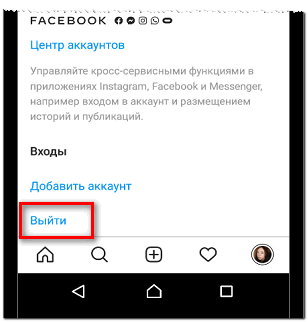
- Подтвердить действие.
Пользователь окажется на главной, где можно ввести данные от следующего аккаунта.
Информация, которая будет перенесена:
- список переписок;
- архив. Все фотографии из Сторис или Ленты;
- подписки и подписчики;
- рекомендации, закладки.
Не будут перенесены только маски и ранее загруженные файлы. Например, если владелец профиля часть просматривает видео из IGTV или посещает страницу какого-либо блогера.
После того, как пользователь зайдет в новый профиль, есть вероятность ошибки: «Подозрительный вход». Это происходит, если установлена безопасность или IP-адрес отличается от предыдущего. Нужно получить код на мобильное устройство и подтвердить авторизацию.
Передать файл в виде APK
Чтобы передать целым файл APK, а не устанавливать официальную версию без сохранений – понадобится утилиту APK Extractor. С её помощью пользователь может «доставать» системные файлы и передать в мессенджерах. Причем, установка взломанной версии или ОС не нужна.
Как работать с APK-Extractor:
- Скачать и установить приложение из Play Market.
- Открыть – подождать, пока не появятся в списке все доступные сервисы.
- С помощью поиска отыскать Instagram – сбоку: «Поделиться».
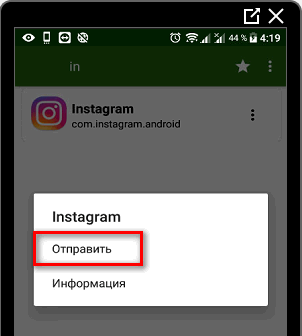
- Отправить в мессенджере.
Получатель увидит файл в формате APK, со всеми сохранениями и параметрами, которые указал изначальный владелец. Но ввести изначальные данные – необходимо. Переносятся лишь файлы и сохранения, а не само подключение к социальной сети.
Подключение второго аккаунта в Инстаграм
Кроме того, что можно перенести данные, вторую учетную запись подключают дополнительно. В Инстаграме можно подключить до пяти аккаунтов и управлять, используя стандартное переключение. Кнопка с изменением профиля расположена в верхней части страницы, как только пользователь переходит в раздел: «Домой».
Как подключить:
- Зайти в Инстаграм – Профиль.
- Нажать сверху: «Добавить» — перейти к добавлению новой страницы.
- Подтвердить вход.
Также, можно работать и с другими учетными записями, если включить их в список. Уведомления будут приходить от каждой страницы отдельно, с указанием откуда именно. Нажав по оповещению, пользователь автоматически перейдет в указанную учетную запись.
У двух страниц могут быть разные типы: бизнес или личный. Но особенность в том, что маски в Сторис и сохраненная информация не синхронизируется.
Версия для iOS: перенос с Айфона на Айфон
Чтобы перенести с одного устройства на другое, пользователю достаточно включить синхронизацию и iCloud.
Также есть создание резервной копии, с помощью которой можно вернуть данные первого телефона:
- Подключить к стабильной точке доступа.
- Выбрать: «Настройки» — iCloud и имя пользователя.
- Создать резервную копию.
Далее, её можно использовать для переноса на другое устройство, подключившись к iCloud. Но, как и в случае с APK, пользователь не получит маски или какие-либо предустановленные приложения.
Такой вариант необходим, если владелец планирует полностью переносить информацию с одного смартфона на другой. Если при переносе данных возникла ошибка – лучше установить из официального источника AppStore и авториховаться.
Как перенести Инстаграм с Android на iPhone
Для того, чтобы передать информацию с Андроида на Айфон, пользователю понадобится приложение Move to iOS, которое доступно в Play Market.
С его помощью можно сохранять данные, которые в дальнейшем будут на новой операционной системе:
- Скачать и установить Move to iOS.
- На iPhone: «Параметры» — Программы и данные.
- На устройстве Android: Продолжить – подтвердить соглашение.
- После того, как на экране появится: «Найдите код» — на iPhone выбрать: «Перенести сведения с Android – Далее».
- Когда на экране Айфона появится код – нажать на Андроиде «Далее».
- Ввести код и начать передачу данных.
С одного смартфона на другой будут переданы сведения приложений: пароли и логины. Также переносятся фотографии и видеозаписи. После того, как данные будут сохранены, пользователь должен скачать Instagram из официального источника: AppStore.
Содержание
- Вариант 1: Перенос приложения
- Вариант 2: Восстановление аккаунта
- Изменение пароля
- Восстановление без телефона
- Обращение в службу поддержки
- Вопросы и ответы
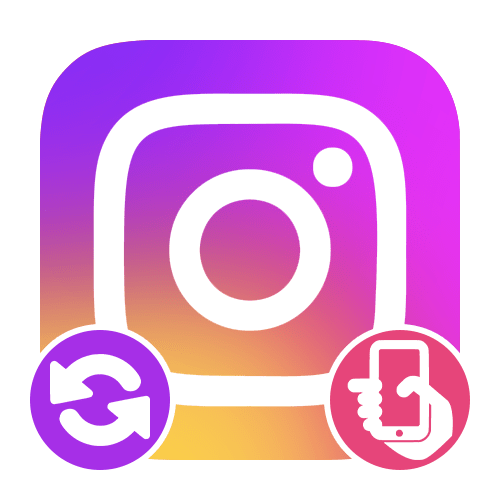
Вариант 1: Перенос приложения
Мобильное приложение Instagram на каждом устройстве работает независимо от других гаджетов, и потому при замене смартфона перенос данных не требуется. Единственное, что следует сделать, это произвести установку последней версии ПО из официального магазина и выполнить авторизацию, руководствуясь соответствующими инструкциями на сайте.
Подробнее:
Установка Instagram на мобильное устройство
Авторизация в Instagram на телефоне
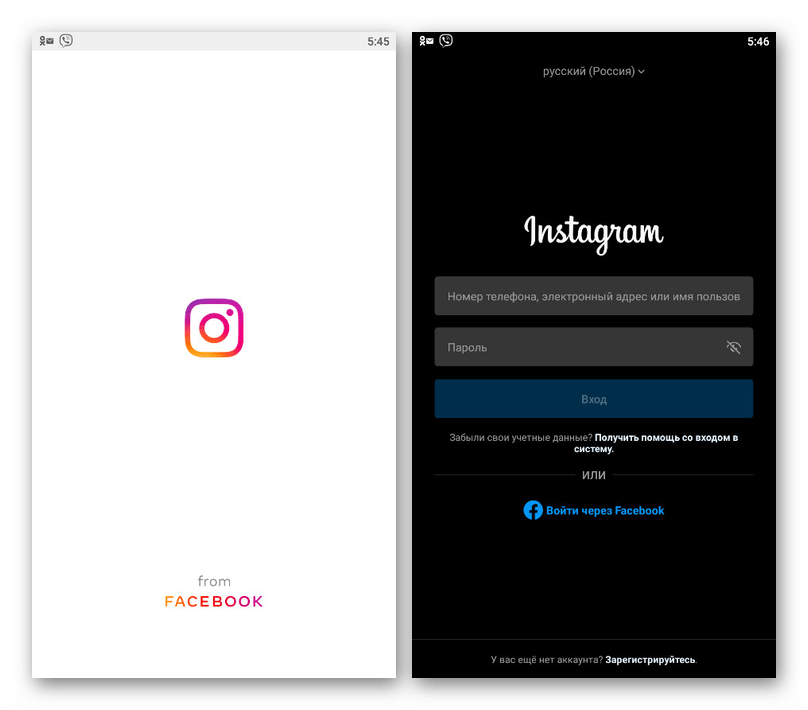
Синхронизация данных происходит автоматически, равно как и создание новых файлов кэша.
Вариант 2: Восстановление аккаунта
При некоторых обстоятельствах во время авторизации могут возникать трудности, по большей части связанные с незнанием собственного пароля или отсутствием доступа к мобильному телефону. Во всех случаях найдется решение, независимо от платформы устройства, так как приложение работает одинаково.
Читайте также: Восстановление аккаунта в Instagram
Изменение пароля
Если вы испытываете проблемы на этапе ввода пароля, следует произвести процедуру восстановления, описанную в отдельной инструкции на сайте. Данное действие потребует дополнительного подтверждения при помощи SMS-кода, отправленного на привязанный номер телефона и не имеет альтернатив.
Подробнее:
Восстановление пароля в Instagram
Как узнать пароль от профиля в Instagram
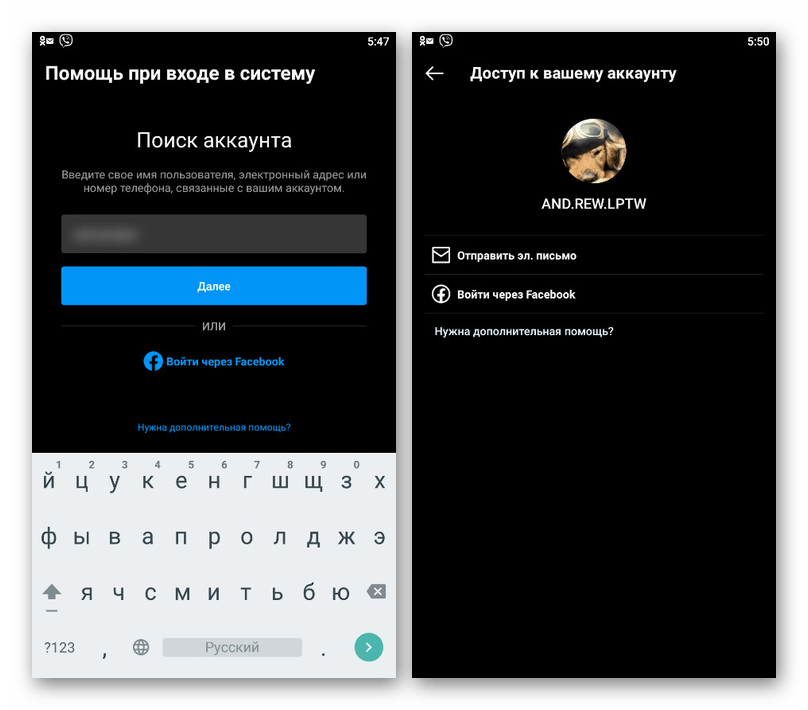
Восстановление без телефона
Нередко проблемой выступает отсутствие доступа к мобильному телефону, что довольно-таки легко решается, если к учетной записи заранее была привязана почта. В противном случае остается только обратиться за помощью к техническим специалистам социальной сети, как показано в завершающем разделе инструкции.
- Чтобы возобновить доступ к учетной записи, откройте приложение и на главной странице воспользуйтесь ссылкой «Получить помощь со входом в систему». После этого следует на выбор указать пользовательское имя в соответствующем формате или адрес привязанной почты в текстовое поле на экране «Помощь при входе в систему» и нажать кнопку «Далее».
- Оказавшись на странице «Доступ к вашему аккаунту», коснитесь ссылки «Нужна дополнительная помощь» в нижней части экрана. Впоследствии остается лишь установить маркер рядом с нужным адресом почты и воспользоваться кнопкой «Отправить код безопасности».
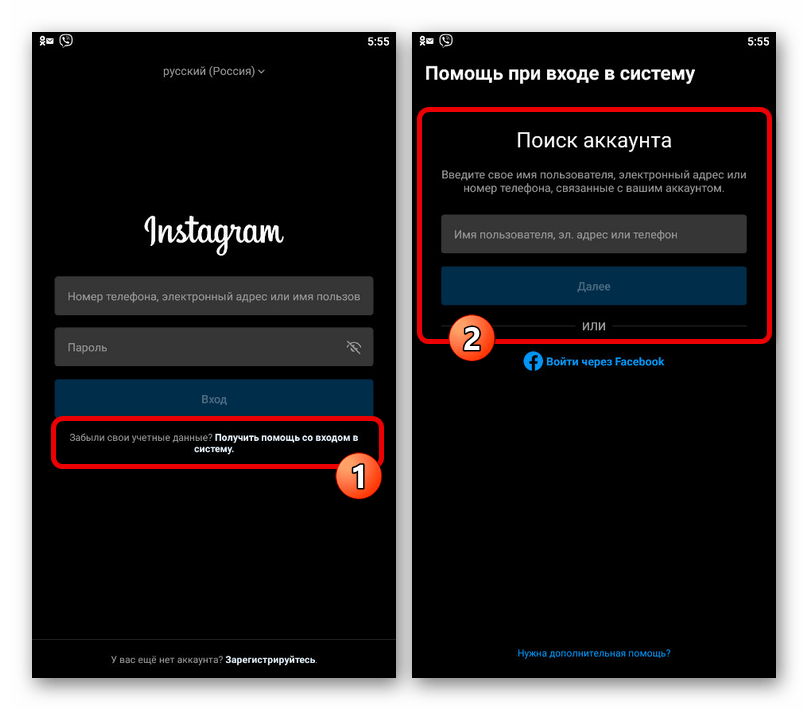
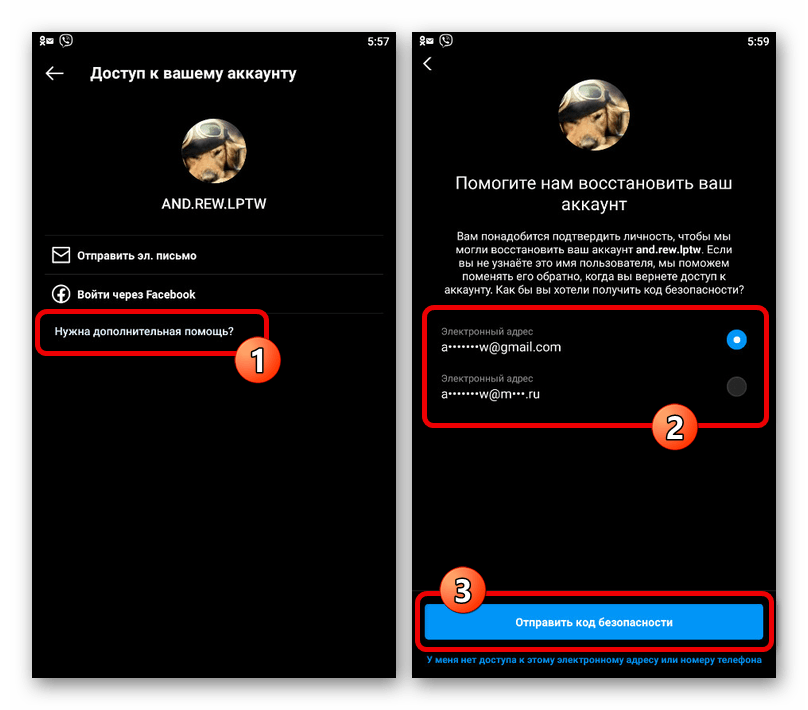
Любым удобным способом откройте почтовый ящик, на который должно будет прийти письмо с кодом подтверждения, скопируйте набор символ и вставьте в соответствующее текстовое поле в приложении Instagram. Если все сделано правильно, в результате будет произведена привычная авторизация.
Обращение в службу поддержки
В крайнем случае, если представленные действия не приносят результатов, необходимо составить обращение в службу поддержки социальной сети, руководствуясь другой статьей на сайте. Данное решение должно помочь в устранении проблем, в том числе связанных с техническими неисправностями приложения.
Подробнее: Создание обращения в службу поддержки Instagram
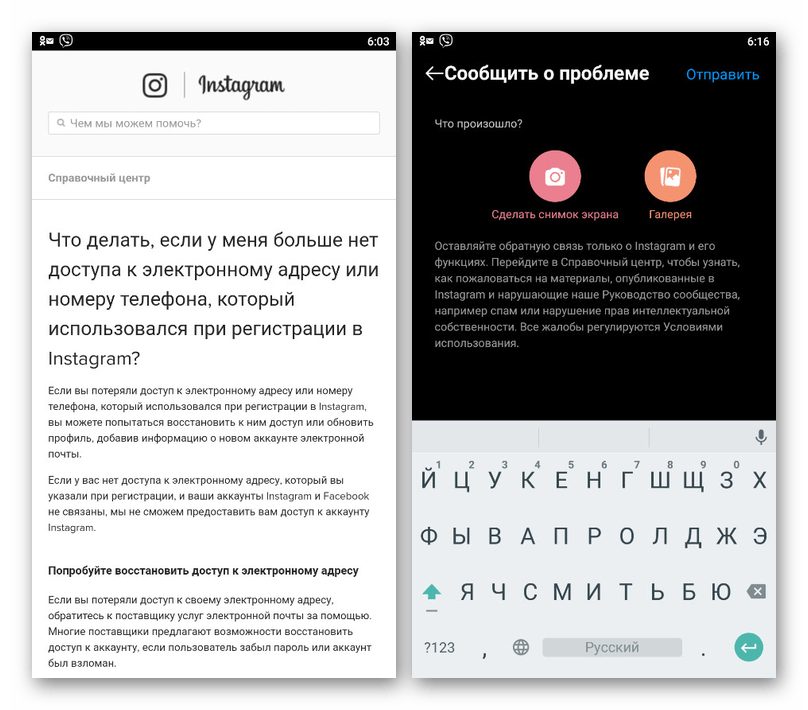

Не забывайте читать стандартные советы техподдержки, доступные во время восстановления. Это позволит существенно сэкономить время, так как специалисты могут отвечать с большими задержками и все равно будут ссылаться на руководства, действия из которых должны быть выполнены заранее.

Мы рады, что смогли помочь Вам в решении проблемы.

Опишите, что у вас не получилось.
Наши специалисты постараются ответить максимально быстро.
Помогла ли вам эта статья?
ДА НЕТ
Еще статьи по данной теме:
Если вы купили новый телефон, вам не нужно начинать жизнь с нуля. Вам не придется вручную переписывать контакты или переносить приложения по bluetooth — все это в прошлом. На смену старым технологиям пришли новые: хранение данных в облаке, синхронизация данных с учетной записью электронной почты Google, экспорт на карту памяти и т. д. Со всем этим «благом» можно быстро перейти на новое устройство.
Если вам нужно полностью перенести Instagram с одного телефона на другой, не волнуйтесь. Это так же просто: процедура не требует усилий или профессиональной подготовки. Если вы еще не знаете, как это сделать, пожалуйста, уделите нам 5 минут. Здесь вы найдете подробные инструкции о том, как перенести данные из социальных сетей на ваш новый гаджет.
Содержание
- Как сохранить данные Инстаграм для переноса на другой телефон
- Через облачное хранилище
- Используя карту памяти
- Через сим-карту
- Перенос Инстаграма на новый телефон: пошаговое руководство
- С Android на Android
- С iPhone на iPhone
- Можно ли открыть доступ к одному Инстаграм на двух телефонах
- Возможные ошибки и потеря данных из Инстаграм при переносе на другой телефон
Как сохранить данные Инстаграм для переноса на другой телефон

Если вы поменяли свой старый телефон на новый, не забудьте передать сохраненные данные учетной записи Instagram с собой. Это может включать:
- пароли и логины;
- история поиска;
- эскизы фото;
- архив публикаций;
- другие шкафчики.
Это можно сделать с помощью облачного хранилища или SD-карт. Облачное хранилище может быть: встроенным (например, MiCloud для Xiaomi) или сторонним (Google Диск или Яндекс Диск) с ограниченным объемом свободного «места» до 5 или 10 ГБ.
Помимо прочего, важно перенести контакты, чтобы синхронизировать их с вашим профилем в Insta. Для этого воспользуйтесь опцией SIM-карты.
Поскольку каждый метод заслуживает отдельного внимания, давайте рассмотрим их по очереди.
Через облачное хранилище
Чтобы использовать стороннее облако:
- Зайдите в Маркет на своем телефоне.

- Введите «Яндекс Диск» в поле поиска и установите соответствующую утилиту.

- Запустить его.

- Войдите в свой аккаунт @ yandex.ru, если он не авторизуется автоматически.
- Перейдите во вкладку «Файлы» и нажмите «плюс».
- Загрузите папки с именем «Instagram» в репозиторий.
- Загрузите то же приложение на другой телефон.
- Войдите в ту же позицию.
- Сохраните файлы на свое устройство.
Если у вас есть встроенное хранилище (MiCloud), вам не нужно ничего скачивать. Чтобы с ним работать, сделайте следующее:
- Разблокируйте экран своего гаджета и коснитесь ярлыка «Настройки».

- Прокрутите страницу вниз и найдите столбец «Учетные записи».

- Выберите раздел «Синхронизация» и вариант «Mi Cloud».
- Щелкните «Включить».
- Выберите элементы для синхронизации.
- Сохранить изменения.
- Возьмите другой смартфон и войдите в эту учетную запись Mi.
- Перенесите свои данные на свой телефон.
Хорошо знать. Кэш приложения также можно передать через Google Mail, который используется в Play Market. Для этого выберите вкладку «Google» в разделе настроек «Синхронизация» и подтвердите резервное копирование.
Используя карту памяти
Если вы не можете использовать облака, сделайте это «по-старому» — скопируйте файлы на карту памяти. Сделать это:

- Получите доступ к файловой системе устройства.
- Выделите папки, которые хотите переместить на SD-память.
- Щелкните по кнопке меню и нажмите «Переместить».
- Выберите путь сохранения.
- Я подтверждаю.
Следующим шагом будет вынуть карту из одного смартфона и вставить ее в специальный слот в другом, а затем таким же образом перенести элементы обратно во внутреннюю память.
Через сим-карту
Чтобы скопировать контакты из телефонной книги со старого гаджета, воспользуйтесь функцией экспорта номеров на SIM-карту. Это делается следующим образом:
- Откройте адресную книгу и нажмите функциональную кнопку в правом верхнем углу экрана.

- Выберите вариант «Импорт и экспорт».

- Прокрутите вниз до столбца «Экспорт» и нажмите «Экспорт на Sim 1 или 2».

- Подтвердите свое решение и дождитесь завершения загрузки.
- Вставьте карту в другой смартфон и перейдите во вкладку «Контакты».
- Нажмите «Импортировать из Sim» и выберите место для сохранения.
- Нажимаем «ОК».
Выполнено. Теперь вы можете повторно включить синхронизацию в приложении InstaNet.
Перенос Инстаграма на новый телефон: пошаговое руководство

Если с данными все понятно, как перенести Инстаграм на другой телефон? Рассмотрим этот вопрос подробнее. В частности, как это сделать:
- Android на Android;
- с iPhone на iPhone.
С Android на Android
После замены старого Android-смартфона на новый перенос программного обеспечения социальной сети со всеми фотографиями и сообщениями внутри становится очень простым. Вы должны будете:
- Зайдите в Google Market и войдите в свою учетную запись @gmail. В последнее время вы можете авторизоваться с помощью других почтовых сервисов.

- Нажмите на строку поиска и введите «Instagram».

- Выберите подходящее приложение и установите его на свой гаджет.
- Запустить его
- Введите свое имя пользователя (ник / номер мобильного телефона / адрес электронной почты) и пароль.
Затем система попросит вас подтвердить новое устройство. Это можно сделать с помощью SMS на указанный номер или по электронной почте на адрес, указанный при регистрации. Вам не о чем беспокоиться, это разовая процедура, чтобы уменьшить количество людей, которые могут взломать вашу учетную запись.
После авторизации все ваши публикации, лайки и комментарии появятся на вашей странице. Все они хранятся в облаке Instagram, и нет необходимости копировать их дополнительно на другое устройство.
С iPhone на iPhone

Чтобы скопировать Insta с iOS на iOS, следует действовать по тому же алгоритму, а именно:
- Запустите App Store.
- Загрузите приложение для социальных сетей.
- Авторизоваться. Это также можно сделать через вашу личную страницу в Facebook.
- Подтвердите попытку входа.
На полях. Если вы забыли свое имя пользователя и пароль, нажмите «Забыли учетные данные?» На ваш адрес электронной почты или номер телефона будет отправлено сообщение с просьбой восстановить пароль.
Можно ли открыть доступ к одному Инстаграм на двух телефонах

Одна учетная запись может быть подключена к двум телефонам одновременно. Для этого в процессе авторизации нажмите «Это я» и следуйте пошаговым инструкциям.
Используя социальную сеть таким образом, помните несколько деталей:
- Каждый раз, когда вы входите в свою учетную запись с другого устройства, служба запрашивает подтверждение.
- Если вы попытаетесь войти в систему из разных регионов или стран, Instagram может счесть это попыткой взлома и временно ограничить доступ к вашему профилю.
- Лимит лайков, комментариев и подписок не должен превышаться. В противном случае администрация наложит на вас временный бан.
Важно знать. Временный бан длится от нескольких часов до 2 недель.
Возможные ошибки и потеря данных из Инстаграм при переносе на другой телефон

Во время передачи данных могут возникать различные сбои или ошибки. Например следующее:
- Данные были удалены с Google Диска, поскольку память не использовалась более 3 месяцев. Не стесняйтесь сохранять файлы и сразу же загружать их из облака.
- Нужные SMS и MMS-сообщения не копируются после экспорта контактов на SIM-карту. Чтобы переместить эти объекты, недостаточно просто экспортировать контакты. Вам необходимо загрузить сторонний инструмент резервного копирования и восстановления отдельно и следовать инструкциям службы.
- Ошибка возникает при извлечении файлов из запоминающего устройства или резервной копии SD-карты. Скорее всего, у вас просто закончилась внутренняя память. Почистите телефон вручную или с помощью программы для чистки (Clean Master).
Перенести Instagram с одного телефона на другой не так сложно, как кажется. Помните основное правило: выполняйте его по очереди. Скопируйте сначала контакты, потом папки, потом само приложение, и тогда у вас все получится.
При этом, как уже было отмечено, по мере прокрутки будут подгружаться ваши собственные медиа-файлы. Отсутствие проблем на новом мобильнике или планшете касается фотографий, подписок, сообщений, сторис, видео.
Именно этот факт спасает от излишней головной боли, когда дело касается смартфона. Благодаря такой организации облачного сервера, которая действует и в других социальных сетях, таких как Вконтакте, Фейсбук, Одноклассники и прочие, ранее загруженные медиа не пропадают при замене. Они закреплены за аккаунтом.
Получается, что для отображения уже размещенных публикаций, нужно выполнить следующие шаги:
- загрузить приложение из Google Play Market для гаджетов на Android или App Store при использовании iPhone на iOS;
- открыть программу;
- в обозначенные поля ввести логин и пароль от аккаунта;
- получить СМС-сообщение от службы безопасности и ввести указанный в нем код;
- наслаждаться публикациями в ленте.
При этом, как уже было отмечено, по мере прокрутки будут подгружаться ваши собственные медиа-файлы. Отсутствие проблем на новом мобильнике или планшете касается фотографий, подписок, сообщений, сторис, видео.
На заметку! Личная страница также может быть открыта через привязку в странице в Фейсбуке. Главное, помнить регистрационные параметры этой учетной записи.

[attention type=yellow]Теперь на новом смартфоне выполняем следующие действия:
[/attention]
Прежде всего убедитесь, что помните данные от входа (логин и пароль):
- Открываем свой профиль .
- Под именем касаемся «Редактировать профиль».
- Проверяем актуальность телефона и электронной почты .

- Если что можно изменить номер или email;
- Если не помните пароль, то можно восстановить аккаунт через телефон или email.
Тогда для авторизации в приложении на новом телефоне достаточно нажать на кнопку «Войти через Facebook».
Теперь на новом смартфоне выполняем следующие действия:
- Скачиваем последнюю версию Instagram:
- Android: https://play.google.com/store/apps/instagram
- iOS (айфон): https://apps.apple.com/ru/app/instagram
- Авторизуемся под логином и паролем от аккаунта Инстаграм.
- В качестве логина можно использовать никнейм, email или номер телефона;
- Проще всего войти через Фейсбук, тогда необязательно вводить логин и пароль от Инстаграм.
- Если у вас стоит двухфакторная аутентификация, то дополнительно вставляем код , присланный в смс.
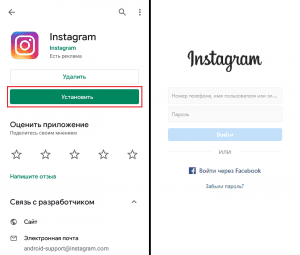
Пропадут ли какие-нибудь данные после переноса Инстаграм?
Все ваши публикации, сообщения и другие данные сохранятся, так как хранятся они на серверах соц. сети.
Могу ли я пользоваться Инстаграмом на нескольких устройствах?
Да, можете. Но в этом случае иногда может возникнуть ошибка «Подозрительная попытка входа». Ничего страшного в этом нет.
Если старый телефон перейдёт в «другие руки», то не забудьте предварительно выйти из аккаунта Инстаграм, чтобы никто не смог управлять им.
Видеоурок на тему: как перенести Инстаграм на другой телефон.
Также перед сменой устройства без сохранения SIM, необходимо изменить номер телефона на новый. Для этого следует:
Как перенести Инстаграм с iOS на iOS
Содержание
- 1 Как перенести Инстаграм с iOS на iOS
- 2 Можно ли открыть доступ к одному Инстаграм на двух телефонах
- 3 Часто задаваемые вопросы
- 4 Заблокировали в Инстаграм. Что делать?
- 5 Как сменить номер в инстаграме через телефон?
- 5.1 Если забыл пароль
- 5.2 Если уже новый номер
- 6 Версия для iOS: перенос с Айфона на Айфон
Несмотря на существенные различия в операционных системах, перенести Инстаграм на новый телефон от компании Apple можно при помощи аналогичных действий, описанных для Android устройств.
Для этого нужно:
- Установить официальное приложение Instagram при помощи магазина контента.
- Ввести номер телефона и пароль.
- Нажать на кнопку «Вход».
- Как и в случае с ОС Андроид, здесь также доступна авторизация при помощи профиля в социальной сети Facebook.
Перенос завершается посредством вводом кода, отправленного с помощью SMS-сообщения и подтверждения новой геолокации. Если при регистрации была указана электронная почта, сгенерированный пароль придет на нее.
- При каждом входе на учётную запись со второго устройства, сервис будет запрашивать подтверждение.
- При попытке авторизации с разных регионов или стран, Instagram может счесть это попыткой взлома и временно ограничить доступ к профилю.
- Нельзя превышать установленный лимит по лайкам, комментариям и подпискам. Иначе администрации наложит на вас временный бан.
Можно ли открыть доступ к одному Инстаграм на двух телефонах
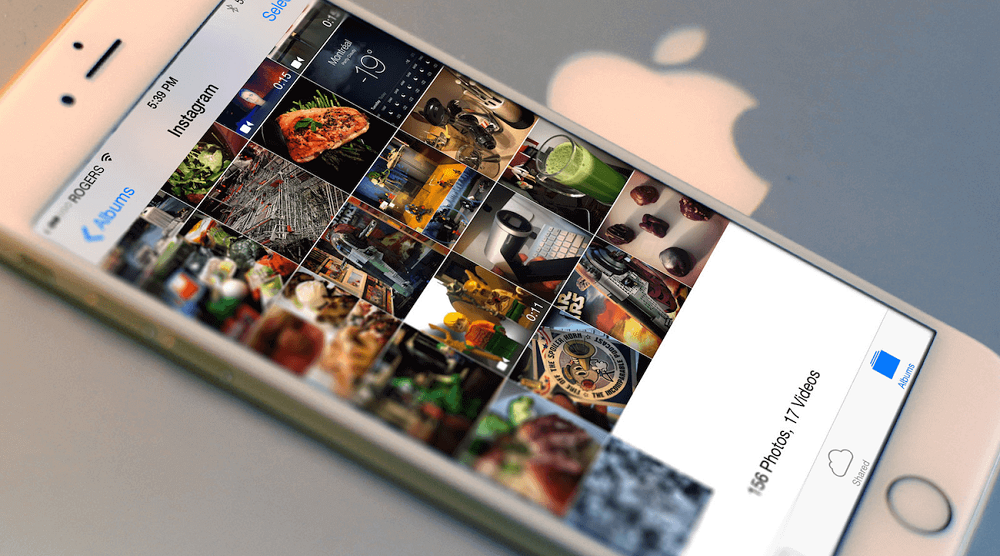
Подключить одну учётную запись к двум телефонам сразу возможно. Для этого при очередной авторизации кликните на кнопку «Это я» и действуйте, согласно пошаговой инструкции системы.
При таком использовании социальной сети не забывайте про некоторые нюансы:
- При каждом входе на учётную запись со второго устройства, сервис будет запрашивать подтверждение.
- При попытке авторизации с разных регионов или стран, Instagram может счесть это попыткой взлома и временно ограничить доступ к профилю.
- Нельзя превышать установленный лимит по лайкам, комментариям и подпискам. Иначе администрации наложит на вас временный бан.
Полезно знать. Временная блокировка длится от пары часов до 2 недель.
Можно ли восстановить аккаунт после удаления?
Часто задаваемые вопросы
Можно ли восстановить аккаунт после удаления?
В Инстаграме есть две функции: полностью удалить страницу и «Временно заблокировать».
Если вы сомневаетесь в том, понадобится ли еще когда-нибудь аккаунт, то лучшее решение – это временно заблокировать страницу. В таком случае вы всегда сможете ее восстановить.
Если вы полностью деактивировали страницу, то восстановить ее уже невозможно.
Купила телефон, установила приложение Инстаграм, вошла под своим логином, страница пустая: нет публикаций, фотографий, подписчиков. Как восстановить?
Возможно, был осуществлен сброс аккаунта либо сервис внес ограничения в ваш текущий профиль из-за нарушений (например, накрутка лайков). Советуем обратиться в службу поддержки Instagram через Справочный центр.
При восстановлении пароля приходит сообщения о подозрительной попытке входа, предлагают отправить код безопасности на номер телефона, которого уже нет.
Воспользуйтесь стандартным способом восстановления пароля (нажав на ссылку “Забыли пароль”? на странице авторизации в Instagram). В любом случае, при регистрации вы указывали не только номер телефона, но и email.
Я не помню пароль (эл. почта и фейсбук не были зарегистрированы), а на телефон не приходит СМС со ссылкой на сброс (у меня на этот номер 2 аккаунта).
Возможно, вы регистрировались на другой номер. Если аккаунт действительно важен, попробуйте вспомнить старые номера, при возможности, восстановить через мобильного оператора.
Второй вариант – обратиться в службу поддержки и подтвердить свою личность, выслав необходимые документы.
Потерял доступ к аккаунту Инстаграм. Номер, к которому был привязан аккаунт, нельзя восстановить. Почта утеряна. Каким способ можно восстановить доступ?
Исходите из того, что проще восстановить: в данном случае, почтовый ящик. Возможно, к нему можно получить доступ, воспользовавшись формой восстановления? Если нет, попробуйте способ с Facebook (если аккаунт был привязан к профилю).
Мой аккаунт в Instagram заблокировали по ошибке, я не нарушала никаких правил и не могу восстановить по телефону, так как к аккаунту привязан старый номер.
Согласно справочной информации, вам нужно зайти на Instagram через приложение (ввести имя пользователя и пароль), на экране появятся инструкции (форма, которую требуется заполнить).
Старый телефон сломался, в новом нет возможности открыть свой Инстаграм, выдает неправильную эл.почту и регистрирует новый аккаунт.
Если ваш аккаунт в Инстаграм взломали, то восстановить его сложнее, чем если вы просто забыли пароль.
Заблокировали в Инстаграм. Что делать?
Почему могут заблокировать в Инстаграм: за нарушение правил и/или превышение Лимитов. Актуально в первую очередь для тех, кто пользуется Массфоловингом или накруткой Инстаграм.
Очень часто блокируют не насовсем, а на неделю/месяц. Но если у вас уже не первая такая блокировка, то могут и навсегда. Что делать? Нужно или подождать, или заводить новый аккаунт, если вас заблокировали в Инстаграм. Но есть и третий вариант. Можно попробовать восстановить заблокированный Инстаграм, пожаловавшись в официальную поддержку на то, что ваш аккаунт взломали. Подробности ниже.
Если при выполнении подобной манипуляции сообщение на телефон не приходит, можно запросить его дополнительную отправку. Сделать это можно через соответствующий раздел, что находится под графой ввода комбинации с телефона.
Как сменить номер в инстаграме через телефон?
Самым легким и понятным способом восстановления считается использование стандартного мобильного приложения. Если владелец аккаунта использует его, придется действовать через Редактирование страницы и присланное на смартфон СМС.
Если при выполнении подобной манипуляции сообщение на телефон не приходит, можно запросить его дополнительную отправку. Сделать это можно через соответствующий раздел, что находится под графой ввода комбинации с телефона.
Если у Вас остались вопросы — сообщите нам  Задать вопрос
Задать вопрос
Если забыл пароль
Если владелец аккаунта не может авторизоваться в профиле по причине потери пароля, он должен действовать по легкой инструкции. Человеку для восстановления кода потребуется произвести на смартфоне такие манипуляции:
- На странице проведения авторизации нужно нажать на Забыли пароль;
- Открывается строка, куда нужно ввести почту, указанную при регистрации;
- На нее придет письмо с ссылкой для восстановления;
- После перехода в присланной ссылке нужно зафиксировать новый пароль.
Доступ после выполнения подобных операций автоматически восстанавливается. Главное не потерять новый код, чтобы не покупать опять симку и не проводить процедуру восстановления снова.
Если уже новый номер
Если возникают проблемы с восстановлением доступа уже с новым мобильным, можно судить о том, что возникла ошибка со сменой контактных сведений. Она довольно часто возникает по причине привязки профиля к Facebook и указания уже нового телефона. Есть иные причины ее появления:
- Открытие бизнес-страницы;
- Неверная информация в разделе с обратной связью;
- Частая смена личной информации;
- Вход в аккаунт с разных IP.
Причина может заключаться в ранее установленных настройках конфиденциальности. Если активирован двухфакторный процесс, авторизацию в профиле потребуется проводить через дополнительный номер и код. Если на фоне данных настроек требуется провести замену мобильного, нужно отключить данную защиту.

Такой вариант необходим, если владелец планирует полностью переносить информацию с одного смартфона на другой. Если при переносе данных возникла ошибка – лучше установить из официального источника AppStore и авториховаться.
Версия для iOS: перенос с Айфона на Айфон
Чтобы перенести с одного устройства на другое, пользователю достаточно включить синхронизацию и iCloud.
Также есть создание резервной копии, с помощью которой можно вернуть данные первого телефона:
- Подключить к стабильной точке доступа.
- Выбрать: «Настройки» — iCloud и имя пользователя.
- Создать резервную копию.
Далее, её можно использовать для переноса на другое устройство, подключившись к iCloud. Но, как и в случае с APK, пользователь не получит маски или какие-либо предустановленные приложения.
Такой вариант необходим, если владелец планирует полностью переносить информацию с одного смартфона на другой. Если при переносе данных возникла ошибка – лучше установить из официального источника AppStore и авториховаться.
Для восстановления доступа к своему профилю придётся обращаться в поддержку. Откройте мобильное приложение и нажмите кнопку «Помощь со входом», перейдите в справочный центр, а оттуда уже обращение в технический отдел. Пользователю придётся заполнить анкету заявление на взлом, в которой указать подробности ситуации.
Многие задаются вопросом как восстановить Инстаграм заблокированный администрацией. Тут вынуждены вас огорчить, шансов вернуть старую страничку нет. Не помогут даже обращения в техническую поддержку. Блокировка аккаунта происходит в связи с нарушением правил использования социальной сети, по правилам сервиса такие блокировки не снимаются и страничку больше не вернуть.
Вариант один, создать новый профиль и восстановить все прежние контакты. Чтобы избежать проблем в дальнейшем ознакомьтесь дополнительно с правилами Инстаграм.
Очень часто пользователи путают привязку аккаунта в Инстаграм к личной странице на Фейсбук и к бизнес-странице. Привязка к личной странице на Фейсбуке позволяет только делится постами из Инстаграм. Таким образом, Фейсбук можно привязать к Инстаграму через телефон в приложении Инстаграм, раздел «связанные аккаунты».
Источники
http://instagramer.info/pomoshh/kak-perenesti-instagram-s-odnogo-telefona-na-drugoj-kak-zajti-na-novyj-telefon
http://instasec.ru/kak-perenesti-instagram-na-drugoy-telefon/
http://mrsoc.ru/perenos-instagram-akkaunta/
http://oinste.com/kak-perenesti-instagram-s-odnogo-telefona-na-drugoj-kak-sohranit-akkaunt/
http://softdroid.net/vosstanovit-akkaunt-instagram-zabyl-parol
http://instagrammar.ru/raskrutka/kak-vosstanovit-instagram-zabil-login-parol-pochtu-zablokirovali/
http://insta-helper.com/kak-pomenyat-nomer-v-instagrame/
http://obzorsystem.ru/perenos-instagram/
http://recoverit.ru/mail/kak-vosstanovit-instagramm.html
http://livedune.ru/blog/kak-privyazat-instagram-k-facebook
Как перенести инстаграм с одного смартфона на другой
На чтение 4 мин Просмотров 2.8к.
Чтобы оставаться в курсе новостей и не лишаться связи со своими подписчиками, следует знать, как перенести «Инстаграм» с одного телефона на другой. Эта же информация полезна, если нужно установить приложение на несколько устройств. Кроме процесса перемещения данных, изучите тематические ограничения, чтобы исключить сбои в работе программы.
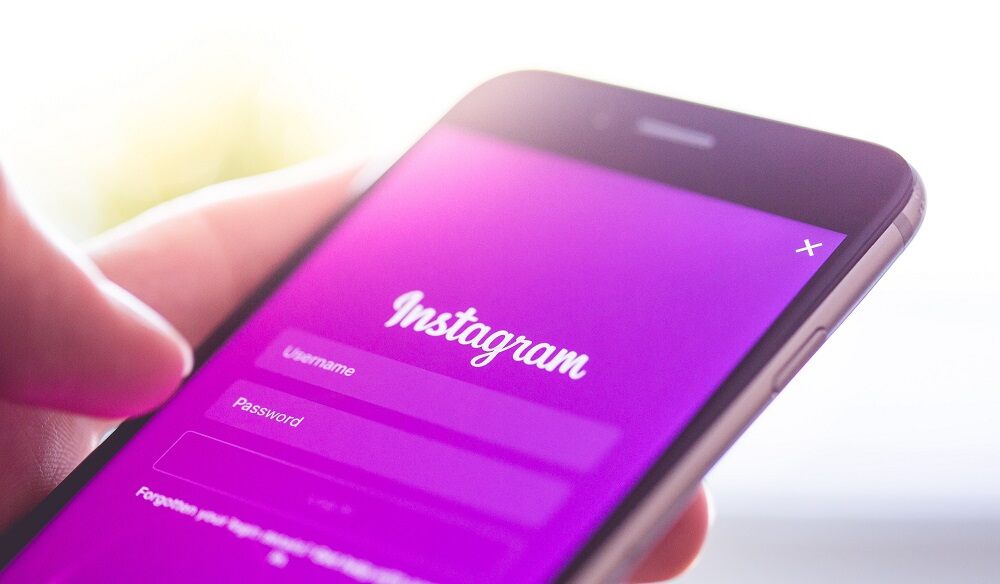
Содержание
- Сохранение данных «Инстаграм» для переноса на новый телефон
- Используя карту памяти
- Через сим-карту
- Через облачное хранилище
- Перенос «Инстаграма» на другой телефон: инструкция
- С Android на Android
- С iPhone на iPhone
- С Android на iPhone
- Как подключить одну учетную запись к двум телефонам сразу
- Ограничения
- Возможные сбои и ошибки
Сохранение данных «Инстаграм» для переноса на новый телефон
Зайти в аккаунт можно с разных устройств. Но следующую информацию надо сохранить для переноса:
- логины и пароли к отдельным сервисам;
- историю поисковых запросов;
- видео;
- записи публикаций.
Для перемещения данных применяют физический носитель или облачную технологию.
Используя карту памяти
С помощью «Проводника» либо иного файлового менеджера выделяют папки. В перечне меню выбирают действие «Переместить». Указывают путь для сохранения на карту с достаточным объемом памяти. После завершения операции извлеченный носитель вставляют в разъем для SD нового смартфона, загружают данные в память.
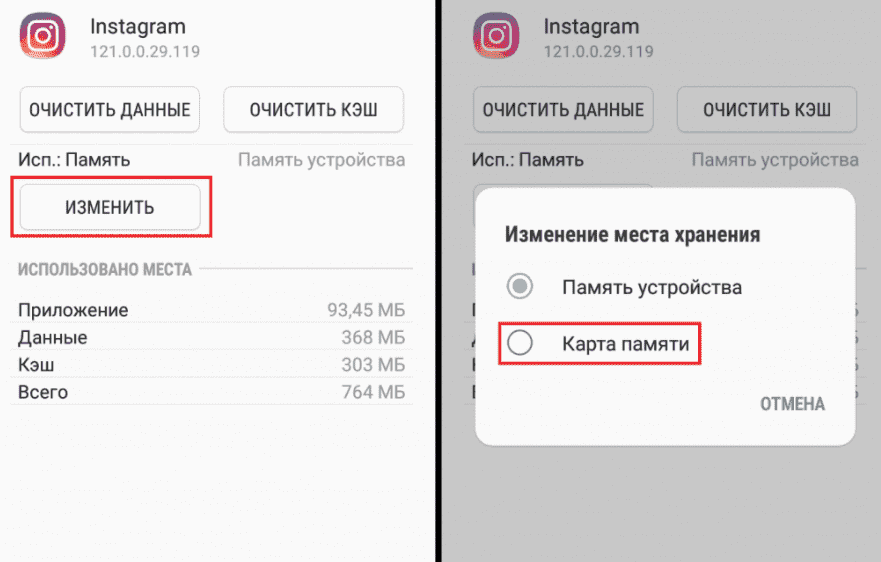
Через сим-карту
Этот носитель используют для копирования телефонных контактов. В адресной книге отмечают все необходимые номера. Для перемещения данных в меню выбирают функцию «Экспорт» и соответствующую SIM-карту (1 или 2). В новом телефоне применяют операцию «Импорт», определив место для сохранения из предлагаемого перечня.
Через облачное хранилище
Порядок действий устанавливает поставщик услуг (примеры):
- Яндекс.Диск;
- электронная почта Google;
- фирменный алгоритм синхронизации, предусмотренный производителем смартфона.
Владельцы Xiaomi могут использовать облачное хранилище Mi Cloud. Объекты для синхронизации пользователь выбирает в сервисном разделе меню. Для восстановления сохраненных данных выполняют процесс авторизации учетной записи на другом гаджете этого же бренда.
Перенос «Инстаграма» на другой телефон: инструкция
Новую версию приложения для мобильного устройства скачивают из магазина App Store или Google Play для ОС iOS или Android соответственно. После завершения инсталляции авторизуются по имеющемуся логину с паролем доступа. Если необходимо, на этапе идентификации подтверждают права легального пользователя через СМС либо по email.
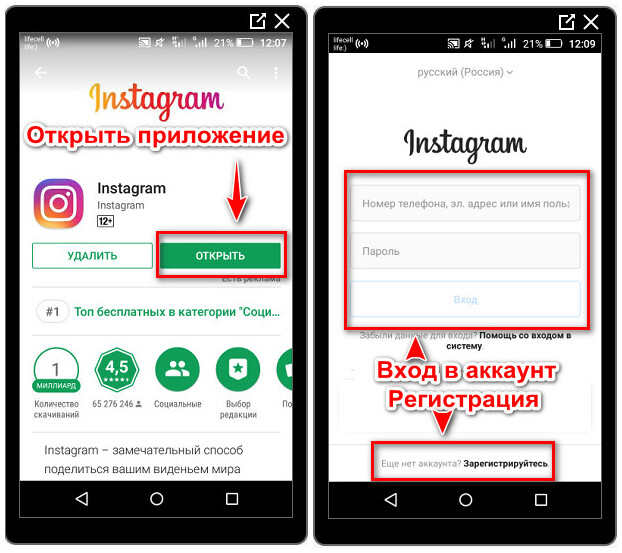
С Android на Android
Вне зависимости от марки смартфона данные в этом варианте можно перенести с помощью стандартного хранилища Google. В «Настройках» выбирают «Резервное копирование». Чтобы переместить кеш и дополнительные данные, применяют Titanium Backup или другое специализированное приложение для резервного копирования.
С iPhone на iPhone
Владельцы техники этого бренда пользуются фирменным облачным сервисом iCloud. Другое программное обеспечение не требуется. Для быстрой передачи в хранилище большого объема информации применяют Wi-Fi. На новом смартфоне подключают имеющийся аккаунт, скачивают приложение вместе с пользовательскими данными и настройками.
С Android на iPhone
Для перемещения «Инстаграма» применяют специализированное приложение Move to iOS и следующий алгоритм:
- включают на двух аппаратах блок Wi-Fi;
- устанавливают программу на смартфоне с ОС Android;
- после запуска — подтверждают полученным кодом согласие приема данных на iPhone.
На новом устройстве настройка учетной записи выполняется автоматически. Выполнение отдельных действий сопровождается подсказками.
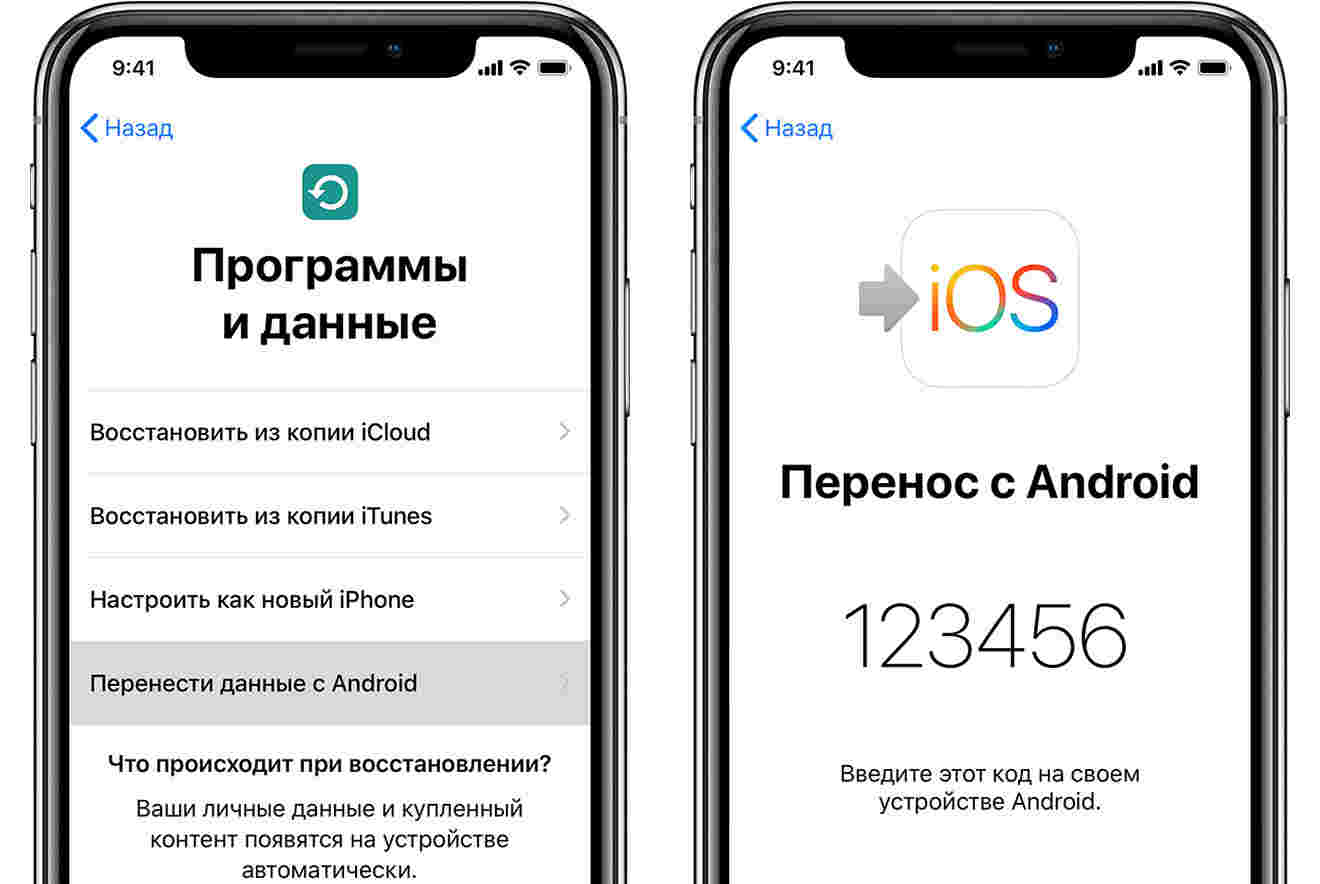
Также читайте: Как пользоваться Instagram Stories с компьютера
Как подключить одну учетную запись к двум телефонам сразу
Авторизоваться для работы в «Инстаграме» можно на нескольких устройствах. После запуска приложения выполняют стандартную процедуру идентификации пользователя.
Ограничения
Одновременное использование двух мобильных устройств имеет следующие недостатки:
- исключается автоматизированный вход (требуется подтверждение допуска);
- система блокирует аккаунт, т.к. воспринимает авторизацию с разных IP-адресов как взлом;
- придется контролировать общее количество комментариев и других действий, чтобы не получить бан.
Длительность запрета на доступ может быть более 10 дней.
Возможные сбои и ошибки
Выяснив, как перенести «Инстаграм» с одного телефона на другой, надо запомнить несколько фактов:
- информация c «Google Диска» автоматически удаляется, если ее не используют более 90 дней;
- для сохранения MMS и SMS пользуются приложением Backup&Restore либо копированием через компьютер;
- очистка внутренней памяти освободит достаточно места для хранения загружаемых файлов на новом смартфоне.
Производители предлагают инструменты для переноса информации между аппаратами одного бренда (Xiaomi — Mi Drop, HTC — Transfer Tool). Исключение из правил — универсальное приложение Smart Switch, созданное Samsung. С его помощью можно передать настройки с другими файлами даже на iPhone.
Приложение недоступно в Google Play, поэтому его необходимо устанавливать вручную.
Один Instagram на двоих: используем две учетные записи на одном смартфоне

Простейший способ сделать вторую учетную запись Instagram — обновить приложение до самой последней версии. Не так давно Instagram откликнулся на многочисленные просьбы пользователей и позволил одновременно управлять несколькими учетными записями через одно приложение. Вы можете настроить и использовать до пяти учетных записей, а не только две.
1. Обновите приложение Instagram, используя iTunes или Google Play.
2. Перейдите в свой профиль в правом нижнем углу.
3. В правом верхнем углу нажмите на значок шестеренки (iOS) или кнопку меню (Android).
4. Прокрутите страницу вниз, чтобы найти элемент «Добавить учетную запись».
5. Войдите в систему со своим именем и паролем второй учетной записи Instagram.
С этого момента вы всегда сможете переключаться между аккаунтами. Для этого откройте свой профиль и нажмите на свое имя сверху, чтобы выбрать другой профиль.
Возможность переключения между аккаунтами доступна, начиная с версии 7.15. Однако, Instagram очень неспешно раскручивает эту функцию, поэтому многим пользователям она еще не видна. В этом случае используйте для управления несколькими аккаунтами Instagram один из способов, описанных ниже.
Статья продолжится после рекламы
Существует масса модификаций официального приложения Instagram, в том числе позволяющих использовать несколько аккаунтов. Например, вы можете попробовать OGInsta+ на смартфонах или планшетах с Android.
Вы используете Instagram для развлечения или работы?
РазвлеченияРаботы
Приложение недоступно в Google Play, поэтому его необходимо устанавливать вручную.
Загрузите APK модифицированого Instagram по нашей ссылке:
После установки альтернативного приложения вы сможете управлять двумя учетными записями одновременно, так как в нем есть такая возможность.
У официального клиента Instagram также есть много других альтернатив, и если эта вам не понравится, можно попробовать другие.
Два аккаунта в Инстаграм с одного телефона — легко.
Лично я знаю многих людей, у которых два и даже больше акканутов в социальной сети Инстаграм. Обычно это один личный и один или два рабочих, используемых для бизнеса. Раньше переключаться между ними было жутко неудобно. Разработчики услышали жалобы пользователей, сжалились и запилили наконец-таки возможность, позволяющую использовать два аккаунта в Инстаграм с одного телефона! Теперь переключение выполняется просто и быстро! Как настроить эту возможность я Вам сейчас подробно поведаю!
Первым делом, обновите клиент Instagram на своём смартфоне через магазин приложений AppStore или Google Play, чтобы быть полностью уверенным в том, что используете актуальную версию приложения. Далее выполняем следующие действия:
Шаг 1. Открываем свой профиль, выбрав крайний значок в нижнем правом углу.
Шаг 2. Нажимаем на кнопку Меню программы. В Андроиде это кнопочка с тремя точками, а в iOS — с шестерёнкой.
Шаг 3. Прокручиваем страничку вниз до самого конца. Там должна быть ссылка Добавить аккаунт.
Шаг 4. Появится окно для ввода данных, позволяющий использовать два или более аккаунта Инстаграм на одном телефоне:
Вводим логин и пароль, нажимаем на кнопку Вход.
Шаг 5. Готово! Теперь у Вас, грубо говоря, два Инстаграма на одном телефоне! Для переключения между аккаунтами надо открыть свой профиль и в верхней части рядом с названием текущего профиля будет стрелочка:
Кликнув на ней, Вы откроете меню, в котором будут отображены подключенные аккаунты. Кликаем на нужный и вуа-ля — мы уже в него вошли! Быстро, просто и удобно!
Примечание: Для тех, кто пользуется старыми версиями клиента, использовать два аккаунта Instagram получится только через использование разных профилей на самом телефоне. Это конечно не очень удобно, но всё же позволяет переключаться без необходимости каждый раз выходить из учётной записи в приложении.
Социальные сети – это приложения или сайты, которые подключаются к серверу, где хранятся эти аккаунты. То есть, перенести Инстаграм с одного телефона на другой возможно через стандартную установку приложения и подключение (авторизацию) уже на втором устройстве.
Читайте также: Как написать текст на компьютере и сохранить
Перенести аккаунт Инстаграм на новый телефон: инструкция
Переносить Инстаграм на другой телефон необязательно, потому что в приложении доступна функция подключения сразу пяти аккаунтов. Это значит, что пользователю не нужно удалять одну страницу, чтобы перейти на другую.
Как подключить один из профилей в Инстаграме на другом смартфоне:
Единственная проблема, которая может возникать при переносе – «Подозрительная попытка входа» или необходимость подтвердить адрес электронной почты, номер телефона. Вместе со сменой устройства, нужно переставить SIM-карту и подключиться к email, который был указан при регистрации.
Перенос с Android на Android
Перенести Инстаграм на другой телефон, именно приложения и пароли, возможно через сервис синхронизации. При удалении информации с одного устройства, будет предложено создать копию. Хранилищем для данных нужно выбрать Google Account. Подключаясь к другому телефону, указать для регистрации свой предыдущий аккаунт в Гугле.
Как это происходит:
- Зайти в «Параметры» мобильного устройства.
- Резервное копирование – Копия и восстановление через Google.
- Включить функцию и указать местом для записи данных – свою учетную запись в Гугл.
На некоторых устройствах присутствует отдельная опция, под названием Transfer. На телефонах от Samsung – Smart Switch, Sony – Transfer Mobile, но если она отсутствует – есть приложение Phone Clone. С его помощью, пользователь сможет перенести не только приложения, но и воспользоваться передачей контактов, медиафайлов.
Перенос с Android на iPhone
Простой способ, как перенести Инстаграм на новый телефон с другой операционной системой – переустановить приложение. Проблема в том, что тип файлов, который подходит для Android – не работает на iOS.
Но в Apple ошибка была решена с помощью приложения Move to iOS:
- Включить Wi-Fi на двух смартфонах.
- Подключить к источнику питания – перейти к настройке устройства на iOS.
- Выбрать: «Программы и данные» — Перенести с Android.
- Открыть программу Move to iOS для Андроида – Продолжить.
- Согласиться с условиями пользования – Далее – Поиск кода.
- На смартфоне с iOS нажать «Продолжить» — подождать, пока не появится код (10 или 6 цифр).
- Ввести полученный пароль на устройстве с Android – выбрать тип содержимого, которое будет перенесено.
- Нажать: «Продолжить» и дождаться окончания процесса.
Читайте также: Информация о системном блоке компьютера
При этом, Apple предупреждает, что некоторые приложения и программы придется самостоятельно переносить, используя AppStore.
Перенести с iPhone на iPhone
С устройств на одной операционной системе перенос данных занимает меньше времени и не требует дополнительных программ. Все сведения сохранены в iCloud и доступны при подключении соответствующего аккаунта в настройках.
Чтобы сделать копию с предыдущего устройства:
- Подключиться к Wi-Fi.
- Перейти в «Параметры» — Имя пользователя и iCloud.
- Выбрать «Резервная копия»
- Нажать: «Создать».
Чтобы получить старые данные, пользователю нужно подключить старый аккаунт. Сохраняются пароли и логины, которые ранее были использованы. Но возникают проблемы при переносе информации с версий iOS менее шестой на более современные. В таком случае, нужно обновить все текущие приложения и попробовать синхронизировать файлы заново.
Как сделать один аккаунт Instagram на 2 телефона
Перенести Инстаграм аккаунт на два телефона возможно через стандартное подключение профиля на двух устройствах.
Но есть ограничения, которые могут повлиять на активность учетной записи:
- открывать аккаунт одновременно на двух устройствах не рекомендуется;
- соблюдение лимитов. Лайки и подписки, комментарии, отправка сообщений;
- рекомендована одна геолокация. То есть, заходить в пределах одной страны или региона.
Проблема с подключением из разных стран одной страницы заключается в проверке данных пользователя. То есть, если система определит, что вход был осуществлен с другого iP и региона – появится уведомление: «Подозрительная попытка входа». Чтобы убрать уведомление, нужно подтвердить кодом номер телефона или адресом электронной почты.
Перенести Инстаграм с одного телефона на другой необходимо в том случае, если у владельца была установлена неофициальная версия. Также, если устройство поддерживает SD-карту, перенос будет осуществлен автоматически. Достаточно использовать функцию «Переместить на SD», на первом устройстве. Далее – вставить в новый смартфон и дождаться прогрузки старых данных.
Перенести Инстаграм с одного телефона на другой необходимо в том случае, если у владельца была установлена неофициальная версия. Также, если устройство поддерживает SD-карту, перенос будет осуществлен автоматически. Достаточно использовать функцию «Переместить на SD», на первом устройстве. Далее – вставить в новый смартфон и дождаться прогрузки старых данных.
